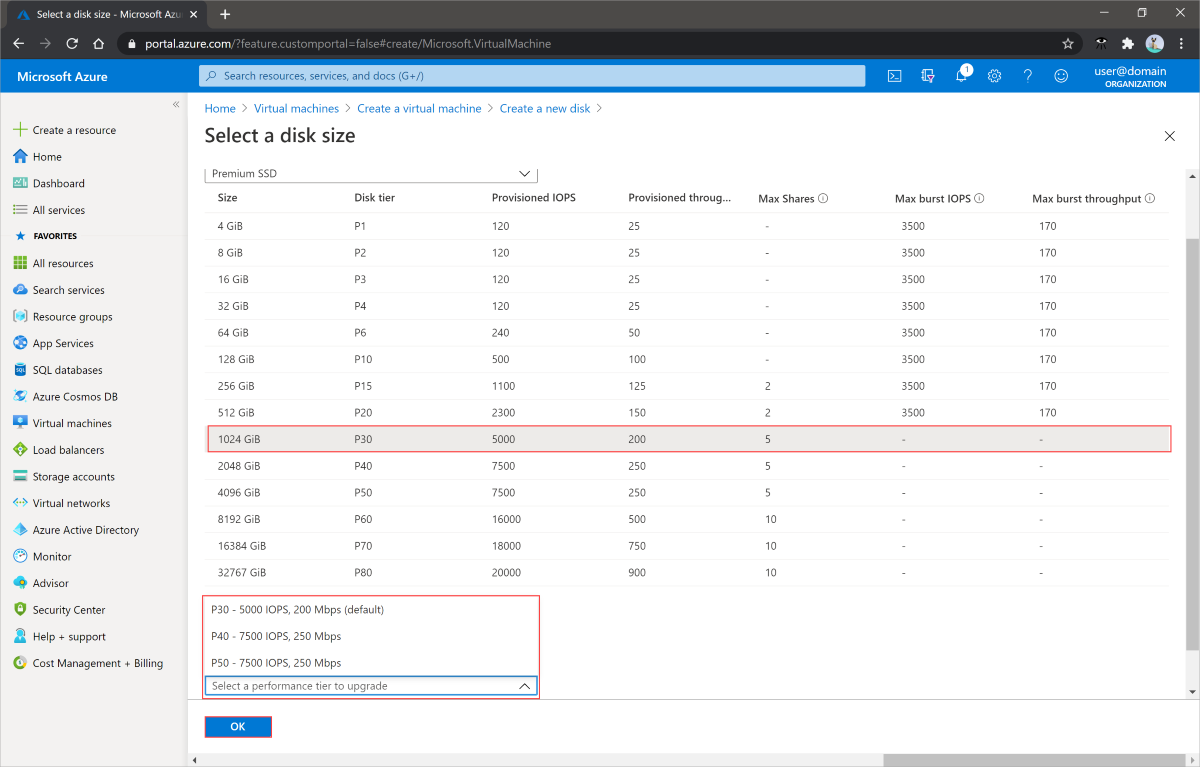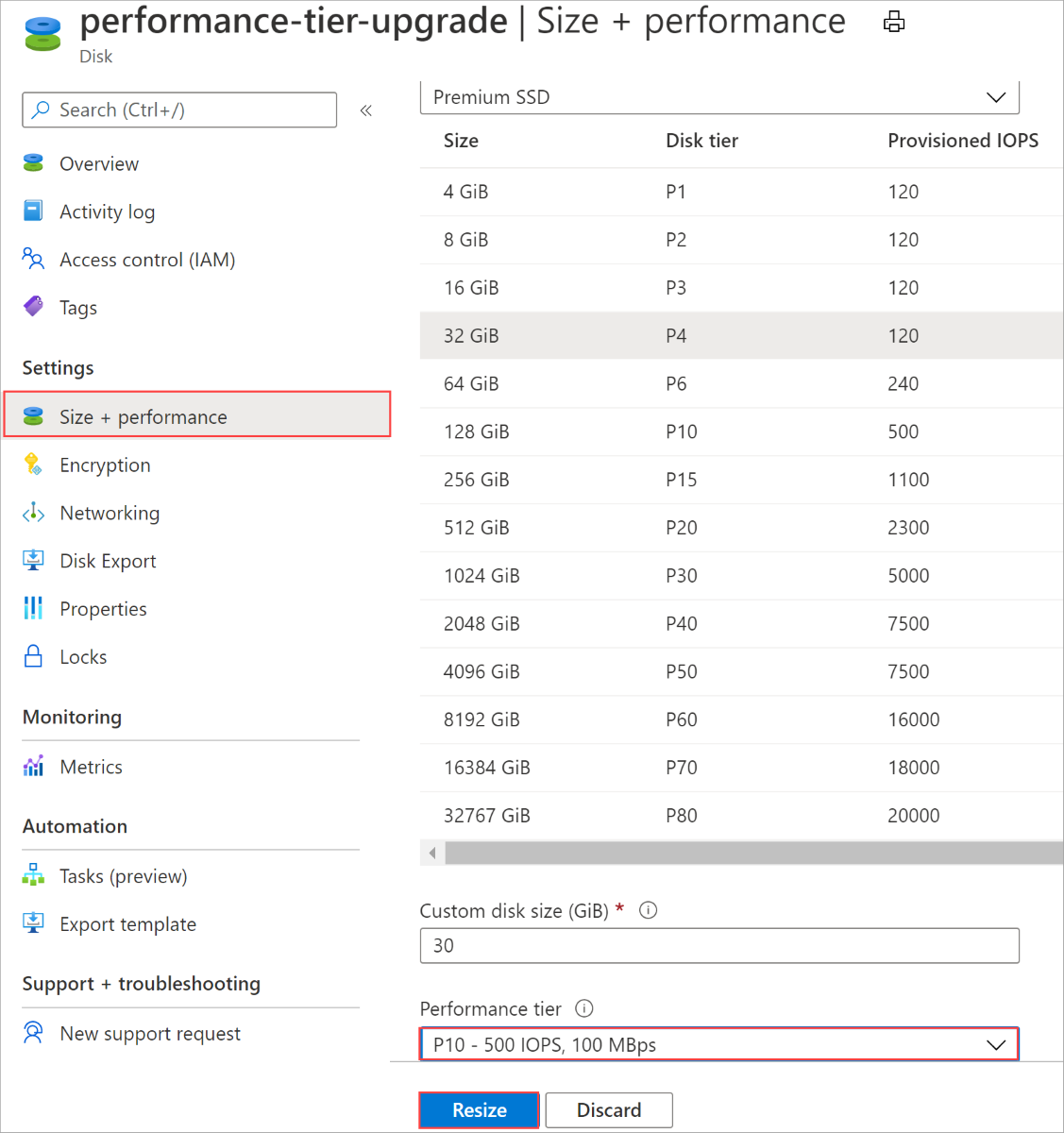Změna úrovně výkonu pomocí webu Azure Portal
Platí pro: ✔️ Virtuální počítače s Windows s Linuxem ✔️ ✔️ – Flexibilní škálovací sady Uniform Scale Sets ✔️
Poznámka:
Tento článek se zaměřuje na změnu úrovní výkonu. Informace o tom, jak změnit výkon disků, které nepoužívají úrovně výkonu, jako jsou disky Úrovně Ultra nebo SSD úrovně Premium v2, najdete v tématu Úprava výkonu disku úrovně Ultra nebo úprava výkonu disku SSD úrovně Premium v2.
Výkon spravovaného disku Azure se nastaví při vytváření disku ve formě jeho úrovně výkonu. Úroveň výkonu určuje IOPS a propustnost spravovaného disku. Když nastavíte zřízenou velikost disku, automaticky se vybere úroveň výkonu. Úroveň výkonu je možné změnit při nasazení nebo potom beze změny velikosti disku a bez výpadků. Další informace oúrovních
Změna úrovně výkonu má vliv na fakturaci. Podrobnosti najdete v části Dopad na fakturaci.
Omezení
- Tato funkce se v současné době podporuje jenom pro spravované disky SSD úrovně Premium.
- Úrovně výkonu sdílených disků se nedají změnit, když jsou připojené ke spuštěným virtuálním počítačům.
- Pokud chcete změnit úroveň výkonu sdíleného disku, zastavte všechny virtuální počítače, ke kterému je připojený.
- Úrovně výkonu P60, P70 a P80 můžou používat jenom disky, které jsou větší než 4 096 GiB.
- Úroveň výkonu disku je možné downgradovat pouze jednou za 12 hodin.
- Systém nevrací úroveň výkonu pro disky vytvořené před červnem 2020. Úroveň výkonu pro starší disk můžete využít tak, že ji aktualizujete na základní úroveň.
Začínáme
Nové disky
Následující kroky ukazují, jak změnit úroveň výkonu disku při prvním vytvoření disku:
- Přihlaste se k portálu Azure.
- Přejděte na virtuální počítač, pro který chcete vytvořit nový disk.
- Při výběru nového disku nejprve vyberte požadovanou velikost disku.
- Jakmile vyberete velikost, vyberte jinou úroveň výkonu a změňte její výkon.
- Výběrem možnosti OK vytvořte disk.
Změna úrovně výkonu existujícího disku
Úroveň výkonu disku je možné změnit bez výpadků, takže nemusíte uvolnit virtuální počítač ani odpojit disk, abyste mohli změnit úroveň.
Změna úrovně výkonu
- Přejděte na virtuální počítač obsahující disk, který chcete změnit.
- Výběr disku
- Vyberte Velikost a výkon.
- V rozevíracím seznamu Úroveň výkonu vyberte jinou vrstvu než aktuální úroveň výkonu disku.
- Vyberte Změnit velikost.
Další kroky
Pokud potřebujete změnit velikost disku, abyste mohli využívat vyšší úrovně výkonu, přečtěte si tyto články:
Váš názor
Připravujeme: V průběhu roku 2024 budeme postupně vyřazovat problémy z GitHub coby mechanismus zpětné vazby pro obsah a nahrazovat ho novým systémem zpětné vazby. Další informace naleznete v tématu: https://aka.ms/ContentUserFeedback.
Odeslat a zobrazit názory pro